Oturum açtığınızda uygulamaları otomatik olarak açmaGnome Shell, çalışma alanınızı önceden ayarlamak için harika bir yoldur. Gnome Shell'de programları otomatik olarak başlatmanın en kolay yolu Tweaks uygulamasını kullanmaktır.
Bu kılavuzda, otomatik program başlangıcını kolayca yapılandırmak için Gnome Tweaks uygulamasının nasıl kurulacağını gözden geçireceğiz. Başlayalım!
GUI üzerinden otomatik başlatma programları
Tweaks uygulaması varsayılan olarak yüklenmemişçoğu dağıtımcı, kullanıcıların masaüstünün varsayılan ayarlarını değiştirmemesini tercih edeceğinden, herhangi bir Gnome Shell odaklı Linux dağıtımını neredeyse hiç bilmiyor. Bu nedenle, bu kılavuza devam etmeden önce uygulamayı kurmanız gerekir.
Tweaks yükleyin
Tweaks uygulamasını yüklemek oldukça basittir.Linux dağıtımlarının çoğunda. Daha da iyisi, Gnome’un Linux kullanıcıları arasındaki popülaritesi nedeniyle, belirsiz ve görece bilinmeyen işletim sistemlerinde bile yazılım depolarında var. Çalışmasını sağlamak için tuşuna basarak bir terminal oturumu başlatın. Ctrl + Alt + T Klavyede Oradan, işletim sisteminize uygun komut satırı talimatlarını izleyin.
Ubuntu
sudo apt install gnome-tweak-tool
Debian
sudo apt-get install gnome-tweak-tool
Arch Linux
sudo pacman -S gnome-tweak-tool
fötr şapka
Fedora Linux, birkaç Linux işletim sisteminden biridir.tam bir Gnome deneyimi ile gelen sistemler, bu nedenle Tweaks uygulamasının önceden yüklenmiş olması muhtemeldir. Yani, çalışmasını sağlamanız gerekiyorsa, bu sadece bir dNF komuta etmek.
sudo dnf install gnome-tweak-tool
OpenSUSE
sudo zypper install gnome-tweak-tool
Genel Linux
Daha önce belirtildiği gibi, Gnome en çok kullanılanlardan biridirLinux masaüstü ortamları var olduğu için, daha az bilinen dağıtımlarda bile, Tweaks'ı çalıştırmak ve çalıştırmak hiç sorun olmamalı. Herhangi bir nedenden ötürü sorun yaşıyorsanız, bir terminal açın ve “gnome tweaks” ifadesini arayın. Ardından, işletim sisteminize tipik olarak yazılımı yüklediğiniz şekilde yükleyin.
Başlangıç programları
Tweaks uygulaması Linux işletim sisteminizde çalışıyor ve çalışıyorsa, Gnome Shell'de bir başlangıç girişi oluşturma zamanı gelmiştir. Bunu yapmak için kazanmak Klavyede Ardından, “Tweaks” yazın. Uygulamayı açmak için “Tweaks” etiketli ikona tıklayın. Buradan, sol taraftaki “Başlangıç Uygulamaları” nı arayın ve fare ile tıklayın.
Tweaks'ın “Başlangıç Uygulamaları” alanında, + işaretini tıklayın. Bunu yapmak, seçici bir menü getirir.

Seçici menüsünü kullanarak taramakuygulamalar (çalışanlar önce görünür) ve seçmek için fare ile tıklayın. Seçim yaptıktan sonra, program için yeni bir başlangıç girişi oluşturmak için “Ekle” düğmesine tıklayın. Başlangıçta otomatik olarak başlatmak istediğiniz her uygulama için bu işlemi yeniden yapmanız gerektiğini unutmayın.
Gnome'a başlangıç uygulamaları eklediniz mi? Bitirmek için Tweaks'i kapatın.
Otomatik program başlangıcını kaldırma
Gnome Shell'deki bir başlangıç girişini silmek, bir tane eklemek kadar kolaydır. Bunu yapmak için, Tweaks uygulamasının açık olduğundan emin olun. Açıldıktan sonra “Başlangıç Uygulamaları” na gidin.
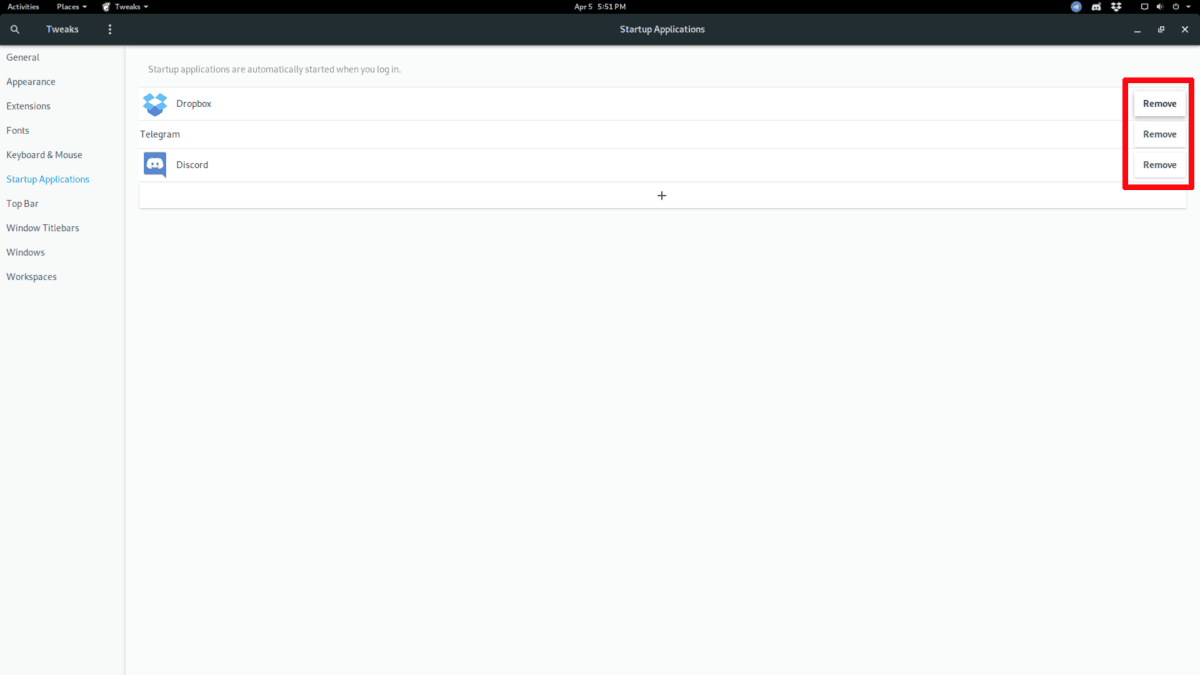
Tweaks'ın “Başlangıç Uygulamaları” alanında,Listeden otomatik olarak başlamasını durdurmak istediğiniz uygulamayı bulun. Ardından, listeden silmek için “kaldır” düğmesine tıklayın. Giriş sırasında otomatik olarak başlatılmasını önlemek istediğiniz her uygulama için bu işlemi tekrarlayın.
Başlangıç girişlerini kaldırmayı tamamladığınızda, Tweaks uygulamasını kapatın. Ayarlar otomatik olarak uygulanmalıdır.
Terminal üzerinden otomatik başlatma programları
Tweaks uygulaması, Gnome Shell'de başlangıç girdileri oluşturmanın tek yolu değil. Terminali tercih ediyorsanız, “~ / .config / autostart /” klasörüne girişleri cp Komut.
Komut satırından başlangıç girişi oluşturmak için, terminali giriş dizininden (~) “/ usr / share / applications /” klasörüne taşımalısınız.
cd /usr/share/applications/
Koş ls komutunu verin ve dizindeki uygulama kısayollarının listesine bakın.
ls
İstediğiniz programı, ekrandaki dosyalar listesinde bulamıyor musunuz? Birleştirmek ls komut vermek grep Listeyi daraltmak için
ls | grep "programname"
Listeden otomatik olarak başlamak istediğiniz programı alın ve cp yeni bir başlangıç girişi oluşturmak için aşağıdaki komutu kullanın.
mkdir -p ~/.config/autostart/ cp programname.desktop ~/.config/autostart/
Otomatik başlatma klasöründe yeni bir başlangıç girişi yaptıktan sonra, Gnome Shell'in doğru şekilde etkileşime girebilmesi için dosyanın izinlerini güncelleyin.
sudo chmod +x ~/.config/autostart/programname.desktop
İstediğiniz sayıda başlangıç girişi oluşturmak için bu işlemi istediğiniz kadar tekrarlayın.
Otomatik başlatma programlarını terminalden kaldırma
Gnome Shell'deki terminalden bir başlangıç girişini silmek için, komut satırını kullanarak komut satırını autostart klasörüne taşıyın. CD Aşağıdaki komutu.
cd ~/.config/autostart
Ardından, çalıştırın ls komutunu verin ve klasördeki başlangıç girişlerine bakın.
ls
Otomatik olarak başlatılmasını önlemek istediğiniz programların adlarını programa takarak kopyalayın. rm Aşağıdaki komutu.
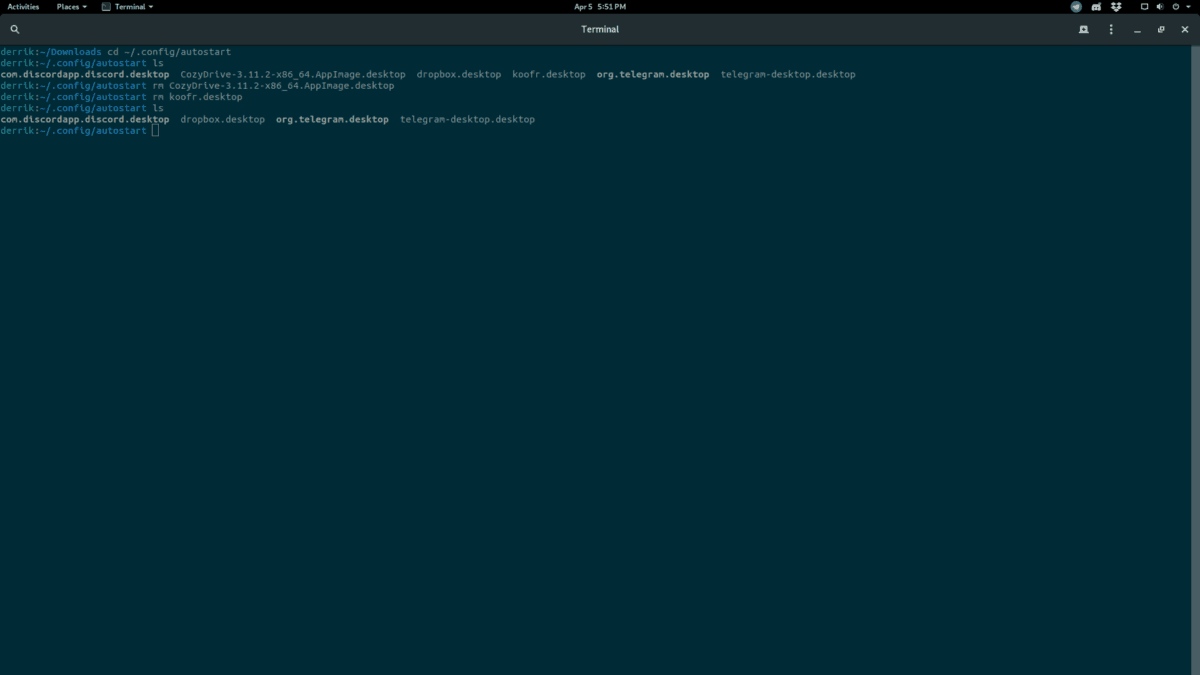
rm programname.desktop</ P>













Yorumlar